Posledná aktualizácia: 24. januára 2022
Dôveryhodné dokumenty sú súbory, ktoré boli označené ako dôveryhodné povolením ich aktívneho obsahu.
Aktívny obsah (makrá, ovládacie prvky ActiveX, pripojenia údajov atď.) sa otvorí bez upozornenia panela hlásení po označení súboru ako dôveryhodného. V prípade dôveryhodného dokumentu sa po otvorení nezobrazí žiadna výzva ani vtedy, ak ste pridali nový aktívny obsah alebo ste vykonali zmeny existujúceho aktívneho obsahu. Výzva sa však zobrazí vtedy, ak ste od posledného nastavenia dôveryhodnosti súboru súbor premiestnili.
Po nastavení dôveryhodnosti súboru sa súbor neotvorí v zabezpečenom zobrazení. Znamená to, že by ste mali dôverovať iba tým dokumentom, ktorých zdrojom môžete dôverovať.
Poznámka: Ak sa súbor bez aktívneho obsahu otvorí v zabezpečenom zobrazení a vy povolíte úpravy, súbor bude považovaný za dôveryhodný a viac sa neotvorí v zabezpečenom zobrazení. Ak však súbor obsahuje aktívny obsah, pre zakázaný aktívny obsah sa zobrazí panel hlásení a bude sa zobrazovať dovtedy, kým nepovolíte obsah. Aktívny obsah sa automaticky nepovolí po ukončení zabezpečeného zobrazenia.
Vytvorenie dôveryhodných dokumentov
Keď otvoríte nový súbor s aktívnym obsahom (pripojenia údajov, makrá ap.), zobrazí sa panel hlásení, pretože aktívny obsah môže obsahovať vírusy a iné ohrozenia zabezpečenia, ktoré môžu poškodiť počítač alebo podnikovú sieť.

Ak však dôverujete zdroju súboru alebo viete, že aktívny obsah je zabezpečený (napríklad makro je podpísané dôveryhodným vydavateľom), môžete povoliť aktívny obsah súboru výberom tlačidla Povoliť obsah. Takto sa zo súboru stane dôveryhodný dokument. Keď znova otvoríte súbor, panel hlásení sa nezobrazí.
Upozornenie: Obsah v dokumente nikdy nepovoľujte, ak si nie ste istí, čo dané makro robí. Útočníci často používajú škodlivé makrá na distribúciu škodlivého softvéru.
Niektoré súbory nie je možné zmeniť na dôveryhodné dokumenty
Existujú situácie, v ktorých nie je možné zmeniť súbor na dôveryhodný dokument. Napríklad jeden alebo viacero typov aktívneho obsahu bolo zakázaných, keď sa pokúsite otvoriť súbor. Aktívny obsah možno zakázať v nasledujúcich prípadoch:
-
Správca systému nastavil politiku zabezpečenia tak, aby sa zakázali niektoré typy aktívneho obsahu pre organizáciu (napríklad Zakázať všetky makrá bez oznámenia). Ak v takomto prípade otvoríte súbor s makrami a pripojeniami údajov, súboru nebude možné dôverovať, pretože makrá sa zakážu po otvorení súboru.
-
Zmenili ste nastavenia Centra dôveryhodnosti vzhľadom na jeden alebo viacero typov aktívneho obsahu.
Ak chcete zobraziť nastavenia zabezpečenia, kliknite na kartu Súbor. Kliknite na tlačidlo Možnosti. Kliknite na položku Centrum dôveryhodnosti a potom kliknite na položku Nastavenie centra dôveryhodnosti. Ďalšie informácie tiež nájdete v téme Zobrazenie možností a nastavení v Centre dôveryhodnosti.
-
Súbor bol otvorený z nebezpečného umiestnenia, napríklad z dočasného priečinka siete internet (TIF) alebo z priečinka Temp
-
Funkciu vypol správca systému pre sieťové umiestnenia alebo pre všetky umiestnenia
-
Pokúšate sa dôverovať súboru, ktorý je šablónou, t. j. ide o súbory s príponou .dot, .dotx alebo .dotm
V prípade takýchto súborov kliknutím na položku Povoliť všetok obsah povolíte aktívny obsah iba v rámci jednej relácie. Obsah povolíte iba jeden raz. Po opätovnom otvorení súboru sa zobrazí panel hlásení.
Nasledujúci príklad je obrázkom oblasti Upozornenie zabezpečenia v prípade, ak súboru nie je možné dôverovať.
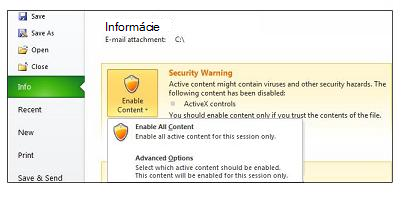
Dôverovanie dokumentom v sieti
Je dôležité postupovať obozretne pred tým, než zmeníte súbor na dôveryhodný dokument v sieti, pretože ďalší používatelia môžu upravovať sieťové súbory a zmeniť ich aktívny obsah. Ak chcete znížiť pravdepodobnosť rizík zabezpečenia, je potrebné, aby ste dôverovali iba súborom v sieťovom umiestnení s riadeným prístupom (alebo vytvorenom správcom systému).
Keď sa pokúsite dôverovať súboru zo sieťového umiestnenia, zobrazí sa dialógové okno Upozornenie zabezpečenia. Ak nechcete, aby sa toto dialógové okno znova zobrazovalo, v dialógovom okne kliknite na položku Toto hlásenie už nezobrazovať. Okrem toho môžete túto funkciu vypnúť kliknutím na položku Nie v dialógovom okne Upozornenie zabezpečenia.
Vypnutie funkcie dôveryhodných dokumentov pre sieťové umiestnenia
Funkciu dôveryhodných dokumentov môžete vypnúť pre sieťové umiestnenia v Centre dôveryhodnosti.
-
Kliknite na kartu Súbor.
-
Kliknite na položku Možnosti.
-
Vyberte položku Centrum dôveryhodnosti a potom položku Nastavenie centra dôveryhodnosti.
-
Kliknite na položku Dôveryhodné umiestnenia.
-
Zrušte začiarknutie políčka Povoliť nastavenie dôveryhodnosti pre dokumenty v sieti.
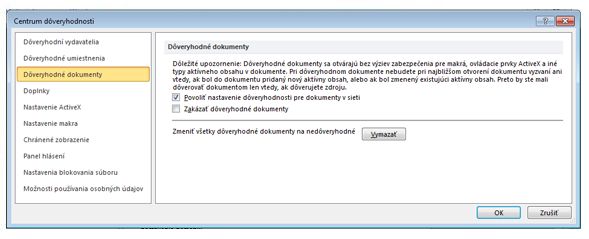
Zobrazenie alebo úprava nastavení dôveryhodných dokumentov v Centre dôveryhodnosti
Nastavenia dôveryhodných dokumentov môžete zobraziť alebo zmeniť v Centre dôveryhodnosti. Vykonávanie zmien spustí alebo zakáže možnosť vytvárať dôveryhodné dokumenty, ktoré chránia počítač a organizačnú sieť pred možným škodlivým kódom v aktívnom obsahu.
-
Kliknite na kartu Súbor.
-
Kliknite na položku Možnosti.
-
Vyberte položku Centrum dôveryhodnosti a potom položku Nastavenie centra dôveryhodnosti.
-
Kliknite na položku Dôveryhodné dokumenty.
-
Vykonajte požadované výbery pre dôveryhodné dokumenty.
Vysvetlenie nastavení dôveryhodných dokumentov
-
Povoliť nastavenie dôveryhodnosti pre dokumenty v sieti – Dialógové okno Upozornenie zabezpečenia sa v prípade súborov v sieťových umiestneniach viac nezobrazí.
-
Zakázať dôveryhodné dokumenty – Dialógové okno Upozornenie zabezpečenia sa zobrazí po každom otvorení súborov.
-
Zrušiť dôveryhodnosť všetkých dôveryhodných dokumentov – Kliknutím na položku Vymazať odstránite zoznam dokumentov, ktoré boli pred tým dôveryhodné.










